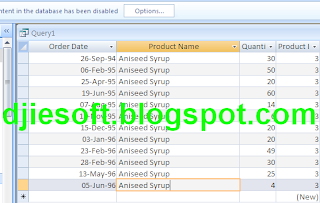10 Hal Dasar Belajar Migrasi VB6 Ke VBNET
Berdasarkan pengalman saya, berikut ini saya tulis beberapa hal (penting) tentang belajar migrasi vb6 ke vbnet :
1.Index di VBNET selalu mulai dari 0, sedangkan VB6 ada yang dari 1 (contoh : listview.items), jadi jangan kaget klo nanti ada error :
"InvalidArgument=Value of '1' is not valid for 'index'. Parameter name: index"
maka dari itu anda harus mengubah sintak looping untuk additem listview, harus mulai dari 0
2.Jika anda mengubah nama object (rename), maka di VB6 anda harus mengubah ke sintak-nya juga apa
apa yang berkaitan dengan object itu, karena klo tidak anda akan mengalami error :
"Run-time error '424', Object required"
sedangkan
di VBNET sekali anda me-rename object (termasuk form) pada jendela
property, maka semua sintak yang berhubungan dengan object tersebut
akan otomatis berubah/menyesuaikan.
3.Semua object yang mempunyai property Item (contoh listivew,combobox, listvox, dll) di VBNET selalu menggunakan property Item.Add, sedangkan VB6 ada yang Combo1.AddItem, ListView1.ListItems.Add, List1.AddItem , jadi di VBNET sudah sangat seragam dan terstruktur (mudah diingat)
4.Jika anda menggunakan Frame dan ingin menambahkan object2 lain
kedalamnya, di VBNET tidak perlu Cut/Copy-Paste object ke frame itu
seperti di VB6, cukup drag/seret saja object-nya ke dalam frame
5.Jika di VB6 anda melakukan add form (existing) misalnya dari
folder lain (tidak 1 folder dengan project), maka jika anda cut/copy
folder project anda dan jalankan di komputer lain atau anda cut/rename
folder form yang di-add itu (yang bukan dalam 1 folde project), maka
akan error :
"Path Not Found : '...\form_name.frm'--Continua Loading Project ?"
sedangkan di VBNET dia akan mengcopy kedalam 1 folder yang sama, bukan
url pathnya melainkan formnya akan dicopy otomatis oleh VBNET kedalam
folder project
6.Jika anda ingin me-remove form/module/class dll, di VB6 anda
cukup remove saja, tetapi di VBNET ada tiga istilah : Exclude dan
Include (bisa di remove dan add kembali dengan mudah) serta Delete
(hapus ke Recycle Bin).
7.Ini merupakan kelanjutan dari Nomor 6, Perhatikan sintak VB6 berikut :
Private Sub Command1_Click()
End Sub
jika anda me-rename menjadi object menjadi Command2, maka sintak itu harus diubah menjadi :
Private Sub Command2_Click()
End Sub
sedangkan di VBNET anda harus INGAT Handles, contoh :
Private Sub Button1_Click(ByVal sender As System.Object, ByVal e As System.EventArgs) Handles Button1.Click
End Sub
jika anda me-rename menjadi object menjadi Command2, maka HANDLES akan berubah secara otomatis, tetapi TIDAK nama SUB-nya :
Private Sub Button1_Click(ByVal sender As System.Object, ByVal e As System.EventArgs) Handles Button2.Click
End Sub
Jadi jangan sampai terkecoh ya,,,
8.jika anda ingin memanggil fungsi (contoh) Command1_Click maka si VB6 anda cukup menulis seperti ini:
Call Command1_Click
tetapi di VBNET anda harus menulisnya seperti ini:
Call Button1_Click(Button1, New System.EventArgs)
9.Jika anda add object yang tidak terliat/visible-false seperti
(timer,common dialog, menu, dll), di VB6 akan ikut masuk ke form, tetapi
di VBNET akan terpisah dengan form sehingga kita tahu mana object yang
visible dan tidak (lebih teratur)
10.VBNET menyediakan property .ToString pada semua
object/methode/property/variable dari object, sehingga anda akan dengan
mudah mengconvert dan mengetahui isi lengkap/detail-nya. contoh:
jika saya mengetik ListView1.ToString, maka hasilnya = "System.Windows.Forms.ListView, Items.Count: 1, Items[0]: ListViewItem: {ID}"
jika saya deklarasi dim nilai As Integer, maka saya bisa kombinasikan
dengan string lain dengan cara : "Nilai Ke " + nilai.ToString + " Dari
Total"
11.Jika anda terbiasa dengan sintak SET di VB6, maka di VBNET tidak akan ada. Contoh : "Set Con = New ADODB.Connection" atau "Set DataGrid1.DataSource = RecBarang" dan sebagainya, maka di VBNET anda tidak usah menggunakan SET, cukup dengan "con = New ADODB.Connection"
12.Jika di VB6 anda meggunakan sintak dibawah ini untuk clear object/textbox, contoh :
Dim iObject As Object
For Each iObject In Me.Controls
If TypeOf iObject Is TextBox Then
iObject.Text = ""
End If
Next
Maka jika di jalakan di VBNET Tidak akan ada masalah JIKA anda
tidak menggunakan frame/panel/group/tabcontrol dan container lainnya.
Kalau anda menempatkan TextBox itu pada salah satu container, maka
textbox itu tidak bersih/clear karena di VBNET tidak mengecek/loop semua
object secara global, tapi hanya cek/loop sebatas container-nya saja,
jadi contohnya jika anda menempatkan textbox1 di sebuah frame dan
textbox2 di panel dan textbox3 di form (langsung) maka sintak clear
object nya seperti ini (VBNET) :
Dim
v_container() As Object
= {Frame1, Panel1, Me}
For i As Integer = 0 To v_container.Length - 1
For
Each obj As Object In
v_container(i).Controls
If
TypeOf obj Is
TextBox Then
obj.Text = ""
End
If
Next
Next
13.hhmm apalagi ya? sebenarnya masih banyak sih, hal hal yang
kecil tetapi penting untuk diketahui, bila ada teman2 yang mau
menambahkan silahkan berikan comment dibawah, agar ilmu kita semakin
bertambah.
Tags:
cara convert vb6 ke vbnet, belajar vbnet dari awal, belajar dasar dasar
vbnet, cara mngataasi error di vbnet, dasar dasar vbnet, cara cepat
belajar vbnet.
sumber: http://djiesoft.blogspot.com/2012/09/10-hal-dasar-belajar-migrasi-vb6-ke.html